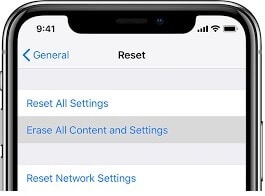已解决:iPhone 声音不工作 [2022]
对于那里的几个人来说,购买 Apple 设备是一个小梦想。 由于其流畅的功能和出色的用户界面,人们更愿意光顾 Apple 商店并选择最适合他们需求的型号。 但是发现一些故障和错误会阻碍您使用该设备是另一个层面的头痛。 从旧版本用户那里收到的最常见的投诉之一是 iPhone没有声音. 这似乎是一个严重的问题,因为技术干扰的明显迹象令人担忧。
您看不到音量增大/减小按钮对音频状态进行任何更改。 尽管扬声器已打开或功能齐全,但 iPhone 上没有音频或没有音量。 您听不到音乐,或者 iPhone 视频没有声音。 它甚至会扰乱电话的基本功能。 当有人给您打电话时,您可能听不到电话铃声。 即使您设法从手机的那些花哨的扬声器中听到一些声音,它们也非常低沉,似乎被打断了,听起来就像一个机器人几乎被什么东西窒息了。 在某些情况下,音量条会在屏幕上完全消失,这可能是压垮任何人耐心的最后一根稻草。
在您因“我的 iPhone 没有声音”而跑到 Apple 商店之前,这里有个好消息。 您可以在舒适的家中解决问题! 这就是你的做法——
第 1 部分:检查您的 iOS 系统并在需要时进行修复
这种“我的 iPhone 声音不响”是使用 iPhone 很长时间的人的一大抱怨,而且保修期早已远去,离他们很远。 当然,当您不得不花钱购买可能最终返回第 1 页甚至发布服务的设备时,您会感到恐慌。 相反,请尝试了解您的设备是否有过时的操作系统或需要您自己进行的系统修复。
要对其进行测试,请先进行屏幕录制。 通常,当您播放视频或歌曲并录制屏幕时,会录制音频。 如果您的手机没有发出任何声音,则屏幕录制可能会有所不同——它实际上可以发出一些声音。 这样做后,如果发现录屏没有声音,说明系统需要良好的软件更新和修复。
1.1 如何进行软件更新:
步骤 1。 首先找到进入设置的方式,然后选择“常规”选项。
步骤 2。 当您找到“软件更新”选项时,单击该选项。
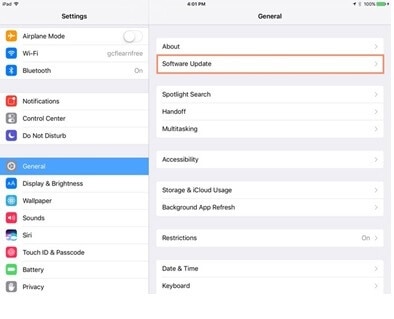
步骤 3。 如果任何挂起的安装可以提高手机的性能,您会在软件更新旁边找到一个红色气泡。 安装它们并重新启动手机。
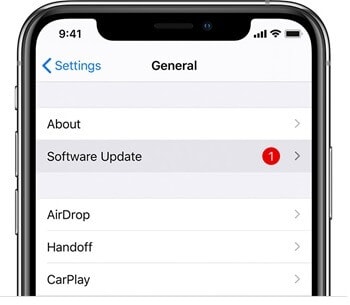
1.2 使用 DrFoneTool – 系统修复 (iOS) 修复 iPhone 而不会丢失数据:
如果软件更新没有帮助,您必须进行完整的系统修复。 无法保证您的数据、文档或文件在修复后系统刷新时不会受到影响。 您可以选择那些可以修复手机故障并且不会删除您的内容的第三方工具。 Wondershare DrFoneTool 系统维修服务无忧无虑,让您轻松处理该过程。 您不必做太多事情,并且几乎不需要任何时间来恢复手机的正常功能。 这就是你使用它的方式——
步骤 1。 您需要从官方网站下载 DrFoneTool System Repair 到您的计算机并安装它。 完成安装后单击“系统修复”选项,然后 DrFoneTool 系统修复应用程序将打开。

步骤 2。 拿起没有声音的设备并将其连接到计算机。 然后从显示的 2 个选项中选择“标准模式”。

步骤 3。 DrFoneTool 然后尝试检测您的手机。 完成后,您将必须确认有关手机型号的详细信息。 之后,单击“开始”继续。

步骤 4。 将立即下载固件。 不会发生的唯一原因是 DrFoneTool 无法识别您的设备。 如果发生这种情况,请按照屏幕上的提示进入 DFU 模式。
步骤 5。 DrFoneTool 将下载 iOS 固件,您需要等待固件下载完成,然后单击“立即修复”。
步骤 6。 这将启动固件修复并发布将显示“完成”页面。

轻松修复 iPhone 上没有声音的问题!
相关文章: 如果我的 iPad 没有声音怎么办? 现在就修!
第 2 部分:检查 iPhone 声音不工作问题的其他 9 种方法
2.1 检查您的声音设置以关闭静音模式
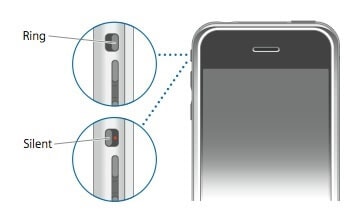
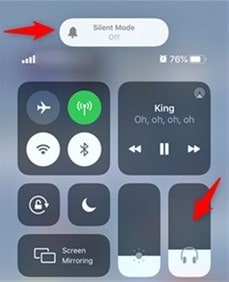
当 iPhone 声音不工作时,这必须是您检查的第一件事。 您可能心不在焉地按下了控制中心的静音图标,或者您处理手机的方式可能导致启用了静音选项。 这是怎么发生的?
手机侧面有一个小按钮,负责将手机设置为响铃模式或静音模式。 当此按钮附近出现红色或橙色线条或您看到“静音模式已开启”时,这意味着您的手机处于静音状态。 如果您在屏幕上有这个静音按钮会有所帮助,这意味着手机会响铃或声音会消失。 当您将手机放在口袋或包中时,此按钮可能最终会被按下或移动。 因此,这应该是您应该注意的第一件事。
您还可以通过在屏幕上向下滑动以显示应取消突出显示静音图标的控制中心来检查静音背后的原因。
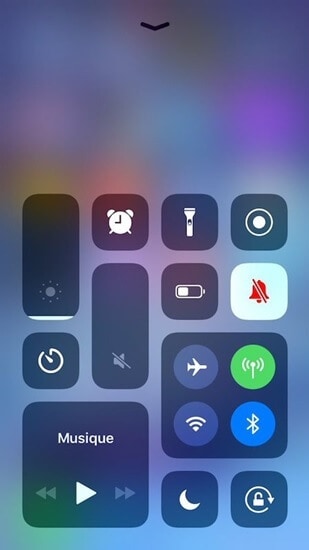
2.2 清洁接收器和扬声器

在某些情况下,灰尘或食物颗粒会卡在扬声器开口附近,从而导致声音中断和音量降低,这很难做到。 当 iPhone 声音不工作时,清洁扬声器是恢复原始声音状态的最佳选择之一。 执行此操作时您必须非常温和,因为扬声器通过非常脆弱的电线连接到主硬件板。 因此,使用任何尖头针或线性物体都可能比您想象的更严重地损坏扬声器。 这将需要明确访问 Apple 商店。 所以,相反,这就是你应该如何清洁它。
拿一把非常温和、薄、有毛的刷子。 你必须确保刷毛是尖的,但在手机上不刺耳。 慢慢地除尘表面和扬声器的孔。 如果您认为灰尘已积聚在内部,请将刷子浸入 98% 的异丙醇中。 这是一种蒸发酒精溶液,不会留在手机中,并带走储存的污垢。 只需轻轻涂抹一层这种溶液,或者您甚至可以直接倒入 2 或 3 滴,然后用刷子的刷毛涂抹。 您可以从任何五金店购买解决方案。 如果您家里有用于清洁隐形眼镜的镜片溶液,您也可以使用它。 这是解决 iPhone 6 或 iPhone 7 没有声音的理想方法。
2.3 检查设备上的声音
如果您不小心更改了手机上的声音设置,您的设备的声音可能无法正常工作,或者您的 iPhone 音量无法正常工作。 当您在将手机放入之前没有锁定/睡眠时,可能会发生这种情况,并且只是点击了一些东西。 这也可能是 iPhone 通话没有声音的原因。 要撤消这种情况,这就是你应该做的——
步骤 1。 转到 iPhone 上的“设置”选项,然后选择“声音”设置或“Sounds & Haptics 的设置从这里开始.
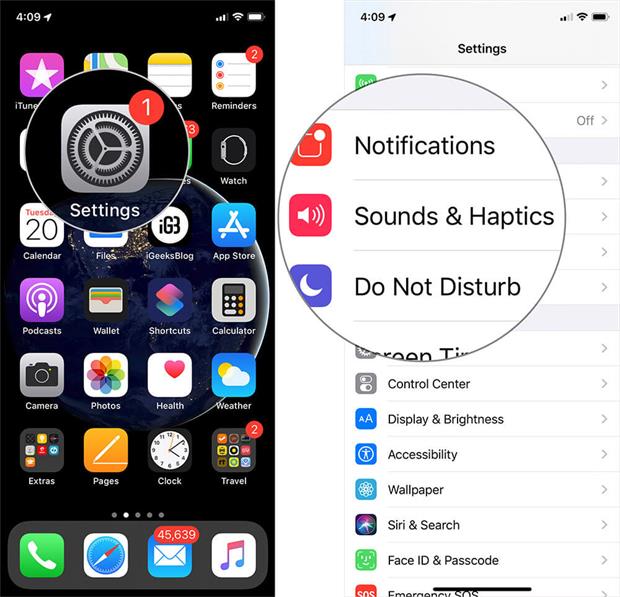
步骤 2。 然后你会被引导到一个新的页面。 在那里你会看到“铃声和警报”。 来回滚动此铃声和警报滑块 4-5 次,然后检查音量是否再次可听见。
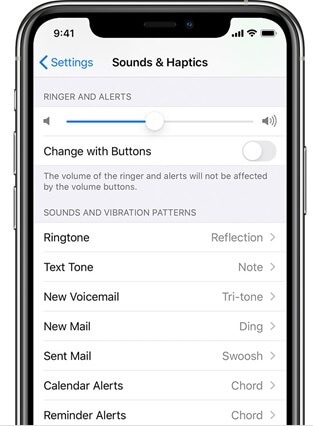
如果响铃和警报滑块上的扬声器按钮比平时暗一些,那么您应该准备前往 Apple Store 客户服务提供商进行维修。
2.4 尝试拨打电话

当 iPhone 6 没有声音或扬声器发出干扰噪音时,您应该这样做。 当您拨打电话时,这种情况会更加突出。 因此,在这种情况下,您需要重复上述步骤中所做的操作并将滑块移动 3-4 次,然后拨打电话。
您可以打电话给任何人,只要他们准备好接听您的电话并向您提供有关他们是否可以听到您的声音的明确更新。 最好从两端检查,看看您是唯一一个听不到声音的人,还是其他人也没有从您的设备接收到声音。 一旦他们解除呼叫,打开扬声器并检查 iPhone 7 通话时没有声音或任何其他 iPhone 型号没有声音问题是否得到解决。
如果中断的声音仍然存在,或者其他人也听不到您的声音,这也可能是由于信号和网络问题。 所以,改变你的位置,移动到你的露台或阳台,然后再次拨打电话。 如果这个问题仍然存在,那么您可以认为这只是 iPhone 的声音问题。
2.5 试戴耳机

如果您的 iPhone 声音在没有耳机的情况下无法正常工作,但在您使用耳机时似乎很好,这可能是因为从插孔中拔出耳机不正确,并且您的手机对它必须产生的输出感到困惑。 如果您的 iPhone 音频即使使用耳机也无法正常工作,那么这可能需要专业的方法。 但是,如果耳机工作正常,但没有它们设备不会发出声音,请尝试将耳机插入插孔两次或三次,然后轻轻取下。 用耳机播放音频,取下并再次播放音频,插入耳机,继续此操作两到三遍,然后刷新手机。 这将有助于重置音频设置。
2.6 关闭蓝牙

当您使用 Airpods 时,您可以执行与耳机相同的操作。 连接和断开 AirPods 两到三次,然后检查音频的运行情况。 更好的是,您应该关闭蓝牙并保持这种状态,这样 iPhone 就不会自动连接到 AirPods 或其他蓝牙耳机。 就您所知,这些声音正在这些设备上播放,并且您假设您的扬声器坏了。
向下滑动以进入控制中心并取消突出显示蓝牙图标以防它突出显示。 关闭蓝牙耳机或 AirPods,让手机适应无连接环境。 这将使一切恢复正常。
2.7关闭“请勿打扰”以修复iPhone上没有声音
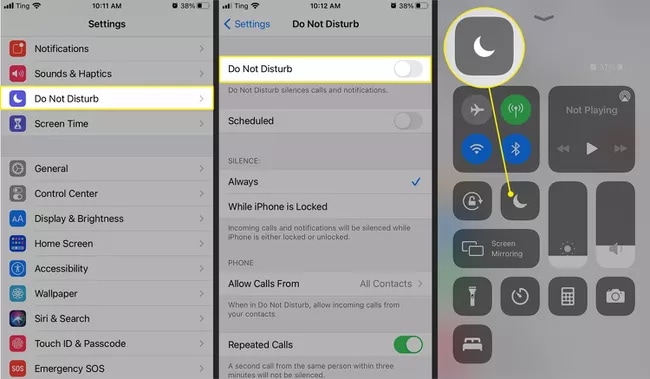
“请勿打扰”选项可让您在聚会、做一些重要工作或暂时不想接听电话时获得一些隐私并避免打扰。 它使包含 iPhone 闹钟的手机完全静音,没有声音,没有来电声音,播放音乐或视频时没有音频,甚至没有消息 ping。 您必须查看此功能是否已禁用。 如果启用,您很可能听不到设备发出的任何声音。
您可以通过向下滑动并显示控制中心并取消突出显示“请勿打扰”选项来执行此操作。 它看起来像一个四分之一的月亮。
2.8 重新启动你的iPhone

重新启动手机就像快速刷新它,以便它可以正确设置其优先级。 由于我们正在处理技术奇迹,我们应该理解它们会因命令而感到困惑和超载。 因此,快速重启将有助于减慢它们的速度并重新开始它们的功能。 这也将有助于扬声器再次工作,您的音频将更加清晰。
对于 iPhone 6 和更老的机型,按住手机侧面的关机或关机按钮,直到屏幕上出现“滑动关机”选项。 滑动它并等待 5 分钟,然后重新启动手机。
对于 iPhone X 或更新的 iPhone,您可以按住侧边按钮和音量增大/减小,直到 断电 滑块似乎关闭了 iPhone。
2.9 恢复出厂设置你的 iPhone
这是您可以在设备上恢复声音的最后一步。 如果您的“我的 iPhone 声音不工作”或“我的 iphone 扬声器不工作”问题在完成上述所有步骤后仍然存在,这是您最后的选择。 恢复出厂设置将删除您手机的所有内容和数据,并将其恢复到制造商出售时的状态。 你可以 创建备份 在出厂重置 iPhone 之前,以避免 iPhone 上的数据丢失。 这是如何恢复出厂设置 iPhone –
转到“设置”,然后选择“常规”选项。 您将找到“重置所有设置”和“删除所有内容和设置”选项。 去重置所有设置,将启动恢复出厂设置。